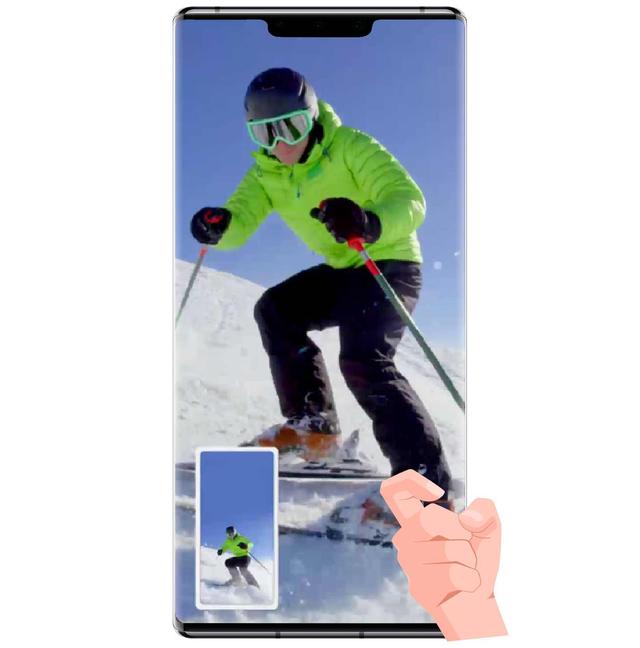Win R 键启动命令输入窗口 ; 输入 cmd 打开命令执行窗口 ;
##界面如下##

输入命令:net stop mysqld #此操作会停止当前运行的MySQL服务
##界面如下##
【
注意:此时出现了【服务名无效】的错误。
原因:当Windows命令窗口执行【net start 服务名】此类命令时,启动的是win下注册的服务。
我们在执行MySQL数据库默认安装程序时,并没有直接将mysql服务在系统中注册。
即:当前默认路径下无法找到mysql服务。
】

解决上面出现的【服务名无效】问题,步骤如下:
1)首先,定位到MySQL数据库默认安装的盘符路径(具体根据自己安装时的路径进行查找);
##如图例:我的默认安装在C盘##


2)执行命令注册服务: mysqld --install
【
注意:此时有可能会遇到两种情况
a)服务注册成功:出现 Service successfully install!
b)服务注册失败:出现 Install/Remove of the Service Denied!
】

注意:出现服务注册失败时,则表明你没有使用管理员身份运行DOS窗口!!!
如何以管理员身份打开DOS命令窗口:
1)操作如图一,直接以管理员方式运行DOS命令窗口;
2)打开盘符路径:C:\Windows\System32,右上角输入框搜索 cmd.exe
创建cmd.exe可执行文件的桌面快捷方式,更改默认【以管理员方式运行】,方便长期使用




执行MySQL服务启动命令: net start mysql
注意:执行命令时,出现如下图所示的错误时,请按照以下操作步骤进行

1)执行命令 mysqld --initialize 在当前路径下重新生成 data 文件夹
2)执行MySQL服务启动命令: net start mysql


至此:服务正常启动,可进行下一步密码重置操作。
二、重置初始化 root密码
1、停止当前已经启动的MySQL服务:net stop mysql
2、跳过权限检查直接登录服务: mysqld --skip-grant-tables
【
注意:实测 MySQL 8.0 以上版本使用 mysqld --skip-grant-tables 此命令无效
MySQL 8.0 下执行此命令后,再执行 mysql -u root 则会出现此类错误 :
ERROR 2003 (HY000): Can't connect to MySQL server on 'localhost:3306' (10061)
】
或者 mysqld --console --skip-grant-tables --shared-memory 命令启动数据库
【
注意:执行完以上两个命令后,不要再对此窗口进行任何操作;
以管理员的方式重新打开一个新的命令窗口,输入命令
cd C:\Program Files\MySQL\MySQl Server 8.0\bin
重新进入MySQL的bin目录
】
3、输入命令无密码直接登录: mysql -u root -p

实测 MySQL 8.0 以上版本 mysqld –-skip-grant-tables此命令无效

实测 MySQL 8.0 使用 mysqld --console --skip-grant-tables --shared-memory 命令
4、访问权限数据库 use mysql
5、先将 root 原始密码重置为空:update user set authentication_string='' where user='root';

至此,我们已经将权限密码重置为 空的状态。此时,我们退出MySQL数据库,关闭MySQL服务,关闭所有打开的DOS命令窗口。用管理员权限重新打开一个新的命令窗口。
6、使用重置后的权限密码登录,重置为空,则登陆时不需要输入密码。
【注意,这一步的密码为空是我们重置后的结果;而不是跳过权限检查不需要输入密码
(mysqld --console --skip-grant-tables --shared-memory)】
7、修改我们想要的任意密码:alter user 'root'@'localhost' identified by '新密码';
8、切记!切记!完成以上步骤后刷新权限表: flush privileges;

以上,便是基于Windows系统下,MySQL8.0以上版本忘记root 初始化密码修改全过程。亲测完全可行。有更便捷高效的方法欢迎多多交流。
,